我们经常会在windows系统的控制面板里调整计算机的设置,不过有小伙伴和小编反映,前不久新出的windows11的控制面板不知在什么位置,为此小编赶忙整理了控制面板的查找方法,有需要
我们经常会在windows系统的控制面板里调整计算机的设置,不过有小伙伴和小编反映,前不久新出的windows11的控制面板不知在什么位置,为此小编赶忙整理了控制面板的查找方法,有需要的小伙伴可以接着往下看。

windows11控制面板位置及打开方法介绍
方法一:
1、在桌面上找到【此电脑】图标,右键选中它,点击最下方的【属性】
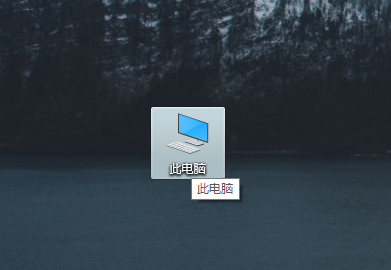
2、进入属性面板后,点击左上角的【控制面板】,即可打开
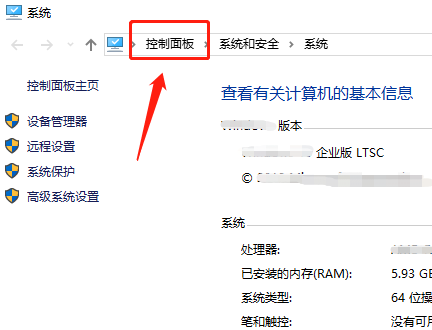
方法二:
1、点击windows图标,选中【开始】菜单。
2、在开始菜单的界面中找到【windows系统】
3、在windows系统界面中就可以找到【控制面板】了。
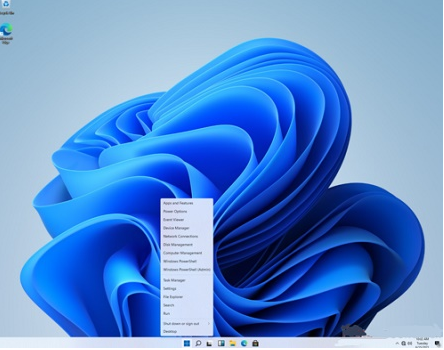
方法三:
1、直接在桌面下方的搜索框里搜索【控制面板】
2、然后会跳出【控制面板】的选项,点击即可打开
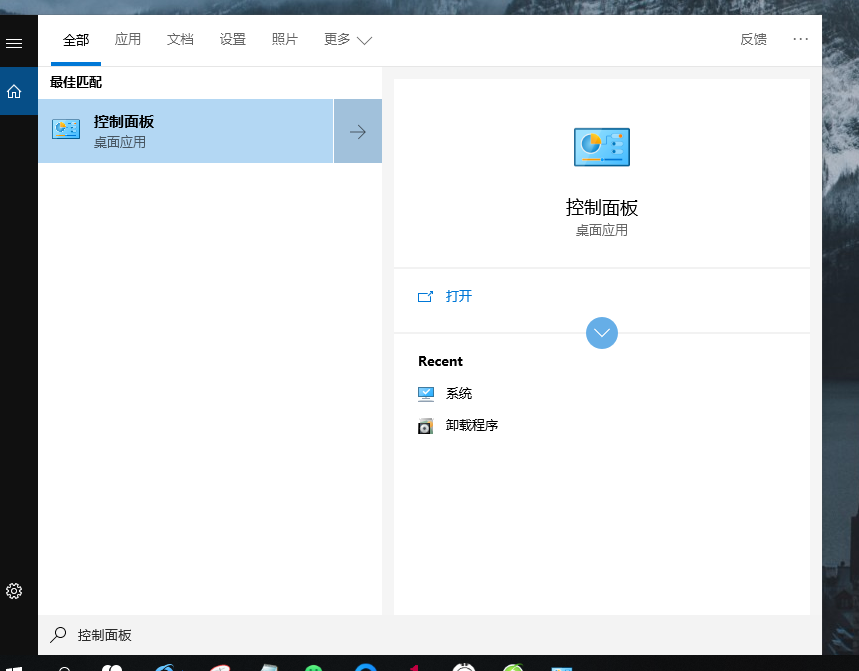
好了,以上就是小编今天带来的所有内容了。想要了解更多软件资讯就来自由互联手机教程频道,快快收藏吧,更多精彩不容错过!
win11使用教程大全系统更新介绍页面变化功能特性升级注意事项关机键位置与MacOS12系统对比介绍操作教程开启正常模式查看TPM 2.0关闭防火墙开启多显示器校准时间显示添加中文输入下载五笔输入查看ip地址开启安全中心查看控制面板添加休眠菜单取消粘滞键暂停更新开启自动登录刷新页面方法开启最佳性能添加回收站音量调整调整任务栏添加打印设备游戏独立运行开启深色模式桌面语音栏查看cpu性能查看隐藏文件退回win10系统打开触摸键盘隐藏菜单栏预览体验计划空白解决方法创建开始菜单快捷方式不支持tpm2.0解决办法介绍►点击可进入Windows11文章专区◄